
初期に設定したブログ名とキャッチコピーに違和感を感じているのであれば、変更していきましょう。
ヘッダー、フッターに表示されるブログ名とキャッチコピーは、ブログ立ち上げ当初はあまり考えずに決めているものです。
(※ヘッダー・・・一番上に表示されるブログ名、フッター・・・一番下に表示されるブログ名)
今回は、ブログ名とキャッチコピーの変更の仕方と、もっとブログが魅力的になるようロゴ画像の設定方法を記事にしました。
この記事で解決できる悩み
- 初期に設定したブログ名を変更したい
- ブログタイトルを(オシャレに)ロゴ画像にしたい
ではAFFINGERでの設定方法をご紹介します。めちゃくちゃ簡単です。
目次
ブログ名・キャッチコピーを変更する

カスタマイズ〜サイト基本情報で設定

ワードプレス左メニューの「外観」⇒「カスタマイズ」をクリック。
カスタマイズ画面で「サイト基本情報」を選択。
好みのサイト名・キャッチコピーに変更する

サイト基本情報画面で、「サイトのタイトル」「キャッチフレーズ」を変更する。
カスタマイズページ上部にある「公開」ボタンをクリックで変更完了です。
ブログ名をロゴ画像に変更する

外観〜カスタマイズで変更

ワードプレス左メニューの「外観」⇒「カスタマイズ」をクリック。
カスタマイズページで「ロゴ画像」を選択。
ヘッダーをロゴ画像にする

ロゴ画像ページで、「ロゴ画像」項目の上の「画像を選択」をクリック。(ヘッダー・・・ブログ一番上に表示されるブログ名が設定されます。)
画像を選択画面で、用意していたロゴ画像をクリックして、「画像を選択」ボタンを押す。
ヘッダー画像は、幅230px高さ40px程度がちょうどいい大きさです。文字ロゴであれば、幅を基準にして作成するとうまく設定できます。
フッターをロゴ画像にする

ヘッダーロゴ画像を変更した要領で、フッターもロゴ画像にしていきます。
「ロゴ画像」項目の下のフッターロゴ画像「画像を選択」をクリック。(フッター・・・ブログ一番下に表示されるブログ名が設定されます。)
画像を選択画面で、用意していたロゴ画像をクリックして、「画像を選択」ボタンを押す。
フッター画像は、幅160px高さ30px程度がちょうどいい大きさです。
ロゴ画像ページ上部にある「公開」ボタンをクリックで変更完了です。
キャッチコピーとロゴ名の位置を反対に変更

AFFINGER5管理〜ヘッダーに

ワードプレス左メニューの「AFFINGER管理」⇒「AFFINGER管理」をクリック。
AFFINGER管理画面で「ヘッダー」を選択。
ヘッダーページで設定する
 ヘッダーページの「ヘッダー項目」の中の「サイト名とキャッチフレーズを逆にする」のチェックを入れる。
ヘッダーページの「ヘッダー項目」の中の「サイト名とキャッチフレーズを逆にする」のチェックを入れる。
「save」ボタンを押したら設定完了です。
まとめ
今回、ご紹介した「ブログ名・キャッチコピーを変更する方法」記事内容のおさらい
記事のまとめ
- 初期設定でつけたサイト名・キャッチコピーは途中で魅力的に変更できる
- AFFINGERであれば、簡単にヘッダーをロゴ画像に変更できる
関連記事
-
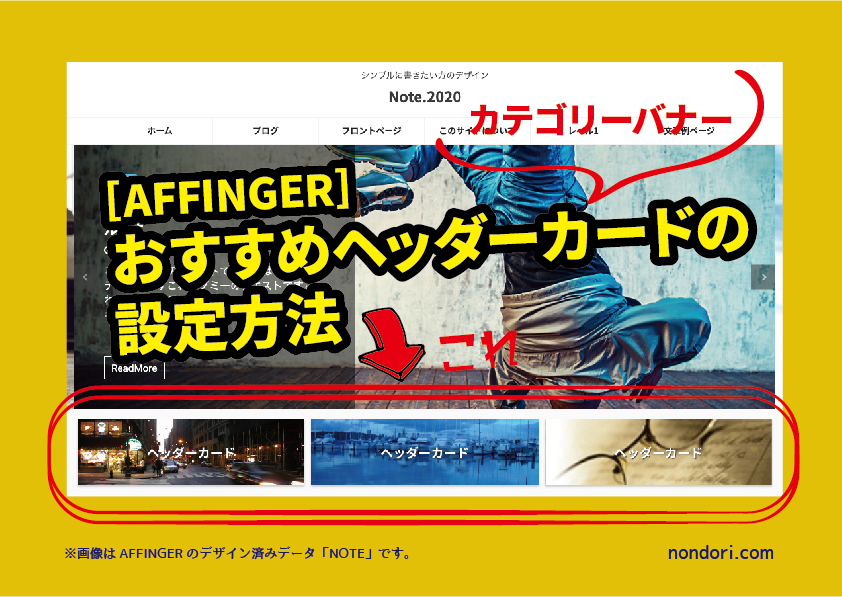
-
カテゴリーバナー(おすすめヘッダーカード)の設定方法[AFFINGER]
続きを見る
-
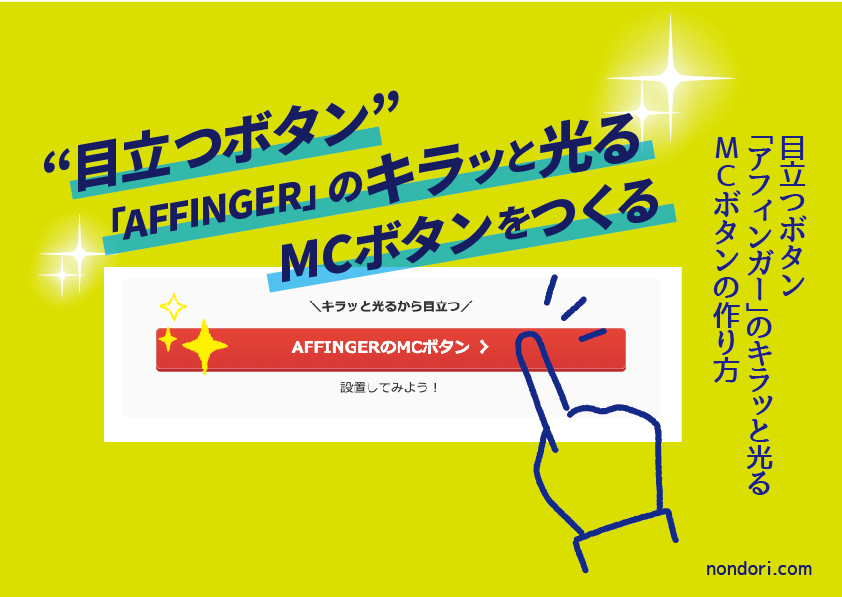
-
目立つボタン「アフィンガー」のキラッと光るMCボタンの作り方
続きを見る
